تعد الشبكات المتداخلة أغلى حلول الشبكات المنزلية، ولكنها تعوض عنها من خلال تقديم الطريقة الأسرع والأكثر مباشرة لنشر شبكة Wi-Fi حول منزل كبير. وذلك حتى تتباطأ شبكتك الشبكية الجديدة اللامعة إلى حد الزحف. إذا كنت تواجه مشكلات في الاتصال مع نظام شبكة Wi-Fi متداخلة، فإليك النصائح الأساسية لاستكشاف أخطاء سرعات Wi-Fi البطيئة وإصلاحها.
ما هي السرعة التي تم تقييم شبكة Wi-Fi لديك بها؟
قبل أن نبدأ في استكشاف الأخطاء وإصلاحها، ما هي السرعات التي يجب أن تحصل عليها؟ تدعم أجهزة توجيه الشبكة المتداخلة سرعة قصوى محددة وفقًا لمعيار Wi-Fi ذي الصلة.
لمعرفة المزيد حول معايير سرعة Wi-Fi، اقرأ انهيار سرعات نقل الملفات وما هو واي فاي 6؟ للحصول على معلومات حول أحدث معايير Wi-Fi.
هذه السرعات هي الحد الأقصى النظري، وفي العالم الحقيقي، يمكنك توقع سرعات أبطأ. بالطبع، إذا كان جهازك أو اتصالك بالإنترنت أبطأ من السرعة القصوى التي تدعمها أجهزة التوجيه الشبكية، فهذه هي السرعة التي ستراها.
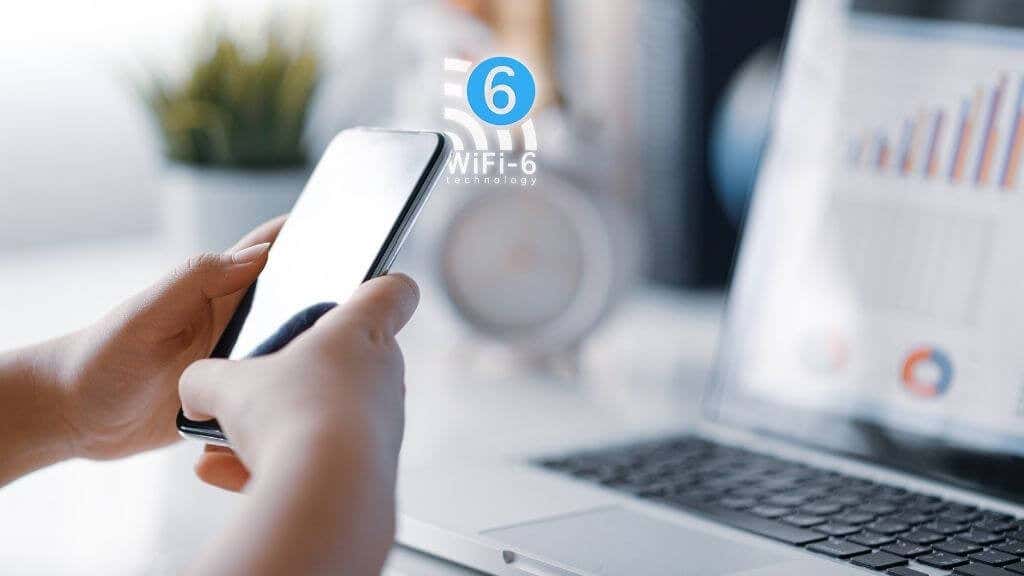
ليست بالضرورة الشبكة المتداخلة هي التي تتمتع بشبكة Wi-Fi بطيئة. هناك العديد من الأشياء التي يمكن أن تمنع أيضًا أجهزة التوجيه الشبكية لديك من الوصول إلى سرعاتها المقدرة، وسنغطي أهم هذه الأمور بمزيد من التفصيل في هذه المقالة.
أعد تشغيل شبكة Wi-Fi لديك
الخطوة الأولى في أي عملية جيدة لاستكشاف الأخطاء وإصلاحها هي إعادة تشغيل جهازك، ولكن في حالة الشبكات المتداخلة، يتعين عليك القيام بذلك بالطريقة الصحيحة. قم بإيقاف تشغيل جميع وحدات الشبكة ثم قم بتشغيلها واحدة تلو الأخرى، مع التأكد من أن كل وحدة لديها الوقت الكافي للاتصال بالشبكة. بصرف النظر عن معالجة أي أخطاء عشوائية، فإن إعادة تشغيل أجهزة التوجيه الشبكية الخاصة بك تجبرها على اختيار قنوات Wi-Fi جديدة، والتي ربما كانت السبب المؤقت لمشكلتك.
تعطيل VPN أو الوكيل الخاص بك
قبل أن تفترض أن شبكتك المتداخلة تواجه مشكلات في السرعة، يجب عليك تعطيل أي اتصالات VPN أو وكيل قمت بإعدادها قبل بدء عملية استكشاف الأخطاء وإصلاحها.

إذا كان هناك خطأ ما في خدمة VPN أو الخادم الوكيل، فقد يتسبب ذلك في بطء سرعات الإنترنت المتداخلة لشبكة Wi-Fi. من الأفضل التخلص من جميع الأجهزة المحتملة للتأكد من أنك تختبر فعليًا السرعة الأولية لاتصالك بالإنترنت وليس VPN أو الخادم الوكيل..
هل تتأثر حركة المرور المحلية؟
جزء مهم من استكشاف أخطاء شبكة Wi-Fi وإصلاحها (أو استكشاف أخطاء أي شبكة منزلية وإصلاحها) هو معرفة ما إذا كانت كل حركة المرور على الشبكة بطيئة أم حركة مرور محددة فقط.
إحدى طرق اختبار ذلك هي نسخ الملفات من جهاز موجود على الشبكة المحلية إلى جهاز آخر. إذا كانت عمليات النقل بطيئة مثل اتصالك بالإنترنت، فمن المرجح أن تكون المشكلة تتعلق بالشبكة المتداخلة نفسها. سنقدم لك بعض النصائح لمعالجة ذلك أدناه. إذا كان الإنترنت لديك بطيئًا وليس حركة مرور الشبكة المحلية، فإن الشيء التالي الذي يجب عليك فعله هو التحقق مما إذا كان اتصال الإنترنت الخارجي لديك يعمل بشكل صحيح.
اختبر اتصالك واسع النطاق باستخدام شبكة إيثرنت
أحد الأشياء الأولى التي تريد القيام بها هو إلغاء اتصالك بالإنترنت باعتباره السبب الفعلي وراء سرعاتك البطيئة. إذا كانت هناك مشكلة في اتصالك بالإنترنت نفسه، فمن المهم التأكد من ذلك، أو ربما تحاول إصلاح مشكلة في شبكة Wi-Fi المتداخلة الخاصة بك والتي لم تكن موجودة من قبل.
تريد أيضًا التخلص من شبكة Wi-Fi كعامل، لذا من الأفضل اختبار اتصالك باستخدام اتصال كابل إيثرنت مباشر. يعتمد مكان توصيل كابل Ethernet على كيفية تهيئة شبكتك.
إذا كان لديك مودم يتم من خلاله توصيل الشبكة المتداخلة، فقم بتوصيل كابل Ethernet الخاص بك بهذا المودم. تحتوي بعض محطات شبكة الألياف الضوئية (ONTs) على منافذ إيثرنت، وإذا كنت تستخدمها لاختبار سرعات الإنترنت لديك، فيمكنك التأكد من أنه لا يوجد شيء آخر في منزلك يستخدم النطاق الترددي. فقط تذكر أن تقوم بفصل جهاز التوجيه الشبكي (أو جهاز التوجيه الأساسي) عن المودم أو ONT أولاً.

يجب عليك أيضًا التأكد من استخدام كبلات Ethernet الصحيحة نظرًا لأنها مصنفة لسرعات مختلفة. إذا كانت لديك سرعات إنترنت Gigabit ولكنك تستخدم إيثرنت بسرعة 100 ميجابت في الثانية، فسترى 100 ميجابت في الثانية فقط في أي اختبار. وبالمثل، إذا كان الجهاز الذي تستخدمه لا يحتوي على محول شبكة بنفس سرعة اتصالك بالإنترنت، فأنت مقيد بأبطأ مكون في السلسلة.
بمجرد توصيل كل شيء، قم بتشغيل سبيد تيست.نت أو اختبار سرعة الإنترنت الذي تختاره ومعرفة ما إذا كانت خطة الإنترنت التي وعد بها مزود خدمة الإنترنت (ISP) الخاص بك أم لا. إذا لم يكن الأمر كذلك، فاطلع على كيفية التأكد من حصولك على سرعات الشبكة التي تدفع مقابلها..
هل الشبكة مزدحمة؟
يجب على شبكات Wi-Fi المتداخلة توجيه الكثير من البيانات المعقدة بين جميع الأجهزة المتداخلة المختلفة. وهي أفضل بكثير في هذا الأمر من الأجهزة مثل موسعات Wi-Fi، ولكن لا تزال هناك حدود لمقدار حركة المرور التي يمكنها الحفاظ عليها قبل أن تتباطأ الأمور.
حاول فصل جميع الأجهزة باستثناء الأجهزة الأساسية عن الشبكة لمعرفة ما إذا كانت السرعة تتحسن أم لا. إذا تحسنت الأمور مع وجود عدد أقل من الأجهزة على الشبكة المتداخلة، ففكر في توصيل بعض الأجهزة (مثل وحدات التحكم في الألعاب وأجهزة التلفزيون الذكية وأجهزة الكمبيوتر المكتبية) باستخدام Ethernet بدلاً من ذلك. تحتوي بعض الشبكات المتداخلة على منافذ إيثرنت، ولكن يمكنك أيضًا إما تثبيت كابلات إيثرنت التي تعمل مرة أخرى على جهاز التوجيه الأساسي أو استخدام موسعات Powerline Ethernet للحصول على نفس النتيجة تقريبًا.
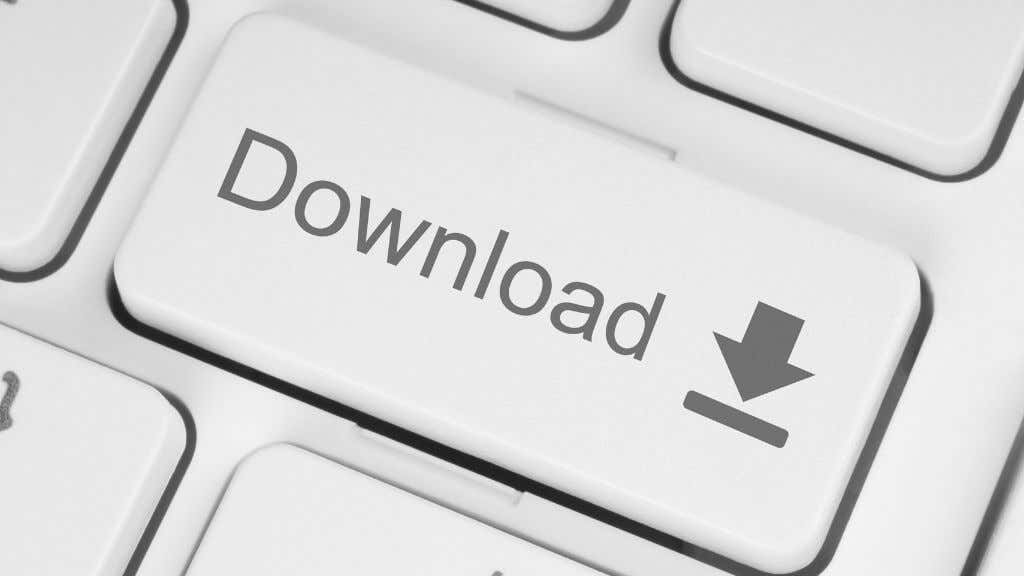
إذا كان لديك العديد من الأجهزة المنزلية الذكية، فقد يكون ذلك مصدرًا رئيسيًا للازدحام على الشبكة. قم بإيقاف تشغيلها لمعرفة ما إذا كان ذلك يحدث فرقًا. إذا كان الأمر كذلك، فقد ترغب في توسيع سعة شبكتك أو تحويل بعض الأجهزة المنزلية الذكية إلى شبكة إيثرنت أيضًا.
تحديث البرامج الثابتة الخاصة بك
في بعض الأحيان، عندما يكون أداء شبكة Wi-Fi المتداخلة سيئًا، يكون ذلك بسبب خطأ في البرنامج الذي يدير حركة مرور الشبكة. لذا، من المفيد التحقق مما إذا كان قد تم إصدار أي تحديثات للبرامج الثابتة لنظامك.
سيتعين عليك التحقق من الوثائق الخاصة بجهاز التوجيه الخاص بك للتأكد من مدى دقة إجراء تحديث البرنامج الثابت. تتطلب بعض أجهزة التوجيه التحديث من وحدة تخزين USB. ويمكن للآخرين تحديث أنفسهم مباشرة عبر الإنترنت من خلال خادم الشركة المصنعة.
لن تضطر عادةً إلى تحديث كل وحدة من وحدات الشبكة المتداخلة يدويًا. بمجرد تحديث الوحدة الأساسية، يجب أن ينتشر التحديث إلى الوحدات الأخرى، ولكن يجب أن يحتوي دليل المستخدم الخاص بك على هذه المعلومات.
اختبر كل وحدة شبكية على حدة
إن جودة الشبكة المتداخلة تكون بنفس جودة أضعف رابط في الشبكة. وينطبق هذا بشكل خاص إذا كانت إحدى الوحدات التي تعمل كمحور مركزي للوحدات الأخرى معيبة بطريقة أو بأخرى. للتأكد من أنها ليست وحدة شبكية معينة هي التي تسبب المشكلات، قم بإيقاف تشغيلها جميعًا ثم اختبر كل وحدة على حدة أثناء تشغيلها مرة أخرى. إذا كانت مشكلات السرعة مرتبطة بوحدة معينة، فيجب أن ترفع رأسها بمجرد تشغيل الوحدة المعيبة وإجراء اختبار السرعة..
اضبط الهوائيات الخاصة بك
تستخدم معظم أجهزة Wi-Fi المتداخلة هوائيات داخلية لا يمكنك ضبطها بأي شكل من الأشكال، ولكن قد يحتوي بعضها على هوائيات قابلة للتعديل. إذا كانت لديك أجهزة توجيه شبكية مزودة بهذه الهوائيات، فمن المفيد تجربة هوائيات كل وحدة للحصول على البصمة المثالية للإشارة.

حتى إذا لم تكن أجهزة التوجيه الشبكية لديك تحتوي على هوائيات خارجية، فقد تظل تدعم توصيل هوائي خارجي. لا تحتاج إلى القيام بذلك لكل وحدة ولكن قد ترغب في القيام بذلك لوحدات معينة تعمل ببطء مع الأجهزة القريبة.
قم بتغيير موضع عقد الشبكة
يجب أن يتم توزيع أجهزة التوجيه الشبكية بطريقة تمكن كل وحدة من التحدث إلى وحدة أخرى على الأقل بشكل صحيح. إذا لم يكن أداء الشبكة كما ينبغي، فهناك احتمال كبير أن تضطر إلى إعادة وضع بعض الوحدات لتحسين الأمور.
حتى لو كانت الأمور تسير بشكل جيد من قبل، فقد يكون هناك شيء ما قد تغير في هذه الأثناء للتأثير على مدى جودة انتقال الإشارة عبر الشبكة. انقل وحدات الشبكة الخاصة بك إلى مكان أقرب إلى الوحدات الأساسية المتصلة بالإنترنت لترى ما إذا كان ذلك سيؤدي إلى تحسين الأمور.
تذكر أن بعض المواد تمنع إشارات Wi-Fi وأنه لا ينبغي عليك وضع وحدات التوجيه الشبكي داخل الخزائن والخزائن. قدر الإمكان، يجب أن يكون لديهم خط رؤية مباشر لبعضهم البعض أو على الأقل أن يكون هناك عدد قليل من الجدران أو الأشياء فيما بينهم حسب ما يمكنك التحكم فيه.
قم بالتبديل إلى وضع 2.4 جيجا هرتز على الأجهزة
توفر أجهزة التوجيه التقليدية ثنائية النطاق نطاقًا يبلغ 2.4 جيجا هرتز، وهو بطيء نسبيًا ولكنه رائع في اختراق الجدران والعمل على مسافات أطول. "بطيء" في هذه الحالة يعني بضع مئات من ميغابت في الثانية، أي أكثر من كافٍ لمعظم حالات الاستخدام.
من ناحية أخرى، توفر شبكات 5 جيجا هرتز سرعات عالية عبر مسافات أقصر ولا تخترق الجدران والأشياء الأخرى بشكل جيد. لذا فهي مناسبة بشكل أساسي للأجهزة الموجودة في نفس غرفة جهاز التوجيه.

باستخدام جهاز توجيه مزدوج النطاق، سترى شبكتي Wi-Fi منفصلتين، ويمكنك الاتصال بأي منهما تتمتع بأفضل قوة إشارة يدويًا. أنظمة Mesh Wi-Fi لا تعمل بهذه الطريقة. أثناء العمل مع كلا النطاقين، لن ترى شبكتي Wi-Fi منفصلتين. وبدلاً من ذلك، يقرر جهاز التوجيه الشبكي بذكاء النطاق الذي سيوفر أفضل أداء..
إذا كنت ترغب في الاستفادة من النطاق والاختراق الأفضل لشبكة Wi-Fi بسرعة 2.4 جيجا هرتز، فقد تتمكن من تغيير النطاق الذي يستخدمه جهازك أو محول Wi-Fi. لذلك، إذا لم يكن جهاز التوجيه يقوم بالاختيار الأفضل، فلديك خيار واحد على الأقل للحصول على اتصال Wi-Fi مثالي.
التحقق من التداخل
إن إشارات Wi-Fi هي في النهاية مجرد موجات راديو. وعلى هذا النحو، فهي عرضة للتشويش والتداخل. يمكن أن يأتي هذا التداخل من شبكات Wi-Fi أخرى، خاصة تلك التي تم ضبطها على نفس النطاق مثل جهاز توجيه معين.
يمكن أن تؤثر المصادر الأخرى للتداخل اللاسلكي (مثل المحركات الكهربائية أو أجهزة الميكروويف) سلبًا على شبكتك المتداخلة. هناك العديد من الاحتمالات المختلفة، ويمكنك قراءة المزيد عنها في 10 طرق لتعزيز إشارة Wi-Fi الضعيفة.

أفضل خيار لديك للتحقق من نوع البيئة التي تعمل فيها شبكتك المتداخلة هو تطبيق محلل Wi-Fi. يمكنك تشغيل هذه الأدوات على جهاز يعمل بنظام Android أو iOS ومعرفة أماكن المشكلات بالضبط وعدد شبكات Wi-Fi الأخرى المتنافسة. يمكنك الحصول على القائمة الكاملة لأجهزة تحليل Wi-Fi في أفضل تطبيقات تحليل شبكات Wi-Fi لأنظمة التشغيل Windows وiOS وmacOS وAndroid.
تعطيل شبكة Wi-Fi لجهاز التوجيه الأساسي
بالحديث عن التداخل، إذا كنت تستخدم جهاز توجيه Wi-Fi كنقطة اتصال رئيسية لشبكتك المتداخلة، فيجب عليك تعطيل شبكة Wi-Fi الخاصة به. لا يقتصر الأمر على إبطاء إشارة Wi-Fi الخاصة بشبكتك من خلال التداخل المباشر، ولكن إذا أعطيت شبكتك نفس SSID (اسم شبكة Wi-Fi) مثل جهاز التوجيه غير الشبكي، فقد يتسبب ذلك في حدوث تعارضات.
نظرًا لأنك لا تحتاج إلى شبكة Wi-Fi من جهاز التوجيه غير المتصل بالشبكة، فمن الأفضل إيقاف تشغيلها لتبسيط الأمور قدر الإمكان.

ضبط إعدادات جودة الخدمة (QoS)
تتمثل إحدى المهام الرئيسية لجهاز التوجيه في ضمان حصول كل شخص على الشبكة على تجربة جيدة. لذا، إذا كنت تقوم ببث Netflix أو تجري مكالمة فيديو ويقوم شخص آخر بتنزيل ألعاب الفيديو، فستحظى خدمتك بالأولوية.
إذا كان يبدو أن مشكلات سرعة الشبكة اللاسلكية لديك تؤثر فقط على بعض الخدمات دون غيرها، أو إذا كنت لا تحصل على جزء لا بأس به من السرعة عندما تستهلك الأجهزة الأخرى النطاق الترددي، فقد تحتاج إلى ضبط إعدادات جودة الخدمة على أجهزة التوجيه الخاصة بك.
هذه هي القواعد التي يستخدمها جهاز التوجيه لتحديد الخدمات أو الأجهزة المحددة التي يجب أن تحظى بالأولوية. قد تحتاج هذه إلى تعديل أو إعادة ضبط بسيطة. ستحتوي وثائق جهاز التوجيه الخاص بك على خطوات محددة. قد لا تسمح لك بعض أجهزة التوجيه بالعبث بجودة الخدمة..
أعد ضبط شبكتك على إعدادات المصنع وحاول مرة أخرى
إذا جربت كل ما ورد أعلاه ولا يزال أداءك ضعيفًا، فقد يكون الملاذ الأخير هو إعادة ضبط جميع أجهزة التوجيه الشبكية على إعدادات المصنع ثم بدء الإعداد من البداية.
إذا كانت المشكلة بسبب خطأ في التهيئة أو تلف من نوع ما، فإن إعادة إعداد الشبكة كما لو كنت قد قمت للتو بإخراج الأشياء من علبتها يمكن أن يعيد كل شيء إلى مساره الصحيح.
إضافة المزيد من وحدات الشبكة
حتى الآن، لم نقترح أي حلول تكلفك المال. ومع ذلك، إذا لم ينجح أي شيء آخر، فقد ترغب في التفكير في إضافة وحدات توجيه شبكية إضافية لتغطية أي فجوات في التغطية الخاصة بك. كلما زاد عدد الوحدات الشبكية لديك، كان تداخل الإشارة أفضل وزادت مسارات التوجيه للتأكد من وصول الأشياء إلى حيث يجب أن تسير بسرعة. مع أجهزة التوجيه الشبكية الجيدة، من المفترض أن ترى سرعات اتصال أفضل بشكل عام. ستستفيد سرعات التنزيل وسرعات التحميل من السعة الإضافية.
.